SILKYPIX Developer Studio 8 SE Guida rapida
6. Sviluppo delle immagini RAW
6-1. Impostazioni di sviluppo
Sviluppo singolo
Per informazioni sulle impostazioni di base per lo sviluppo singolo si prega di vedere la sezione 2-3. "Sviluppo".

Impostazioni di sviluppo
Qui oltre si riporta la panoramica delle impostazioni per la conversione delle immagini RAW in immagini JPEG o TIFF.
1. Impostazione di base
Da questa finestra si specificano il formato, la qualità e le dimensioni in pixel delle immagini:
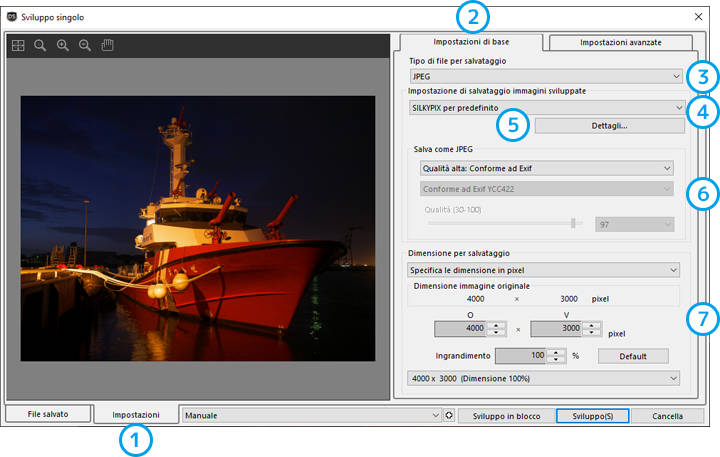
| 1 | Impostazioni | Per aprire la finestra delle impostazioni |
| 2 | Impostazione di base | Per specificare il formato, la qualità e le dimensioni in pixel delle immagini dopo la conversione |
| 3 | Tipo di file per salvataggio | Per selezionare il formato di conversione JPEG o TIFF |
| 4 | Impostazione JPEG/TIFF | Per specificare il tipo d'impostazione (qualità per le immagini JPEG e profondità di bit 8/16. per le immagini TIFF) |
| 5 | Impostazione di salvataggio immagini sviluppate | Per effettuare le impostazioni avanzate specificate per lo sviluppo (risoluzione, spazio colore ecc. ) vedere la sezione 2. "Impostazione di salvataggio immagini sviluppate" |
| 6 | JPEG (compresso) | Per impostare le opzioni di salvataggio nel formato JPEG. Se si seleziona la conversione TIFF appare l'estensione TIFF |
| 7 | Dimensione per salvataggio | Per specificare le dimensioni di salvataggio in pixel durante la conversione JPEG o TIFF |
2. Impostazione di salvataggio immagini sviluppate
Da questa finestra si dà corso alle impostazioni avanzate per la conversione JPEG/TIFF:
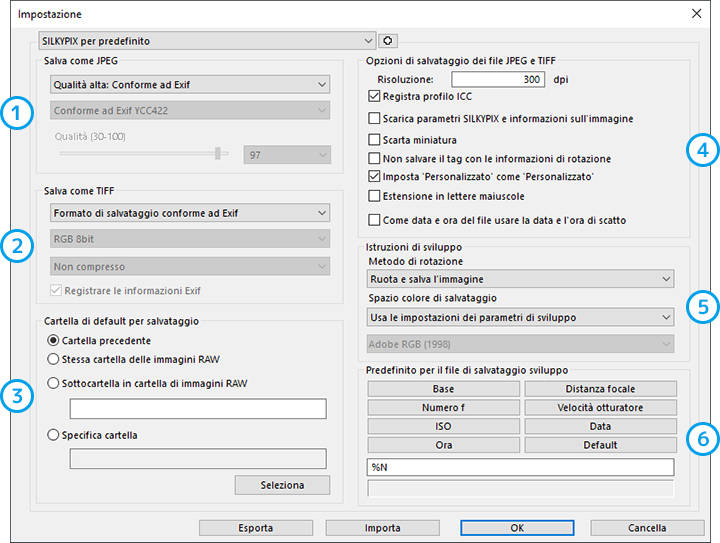
| 1 | JPEG (compresso) | Per specificare il tipo e il livello di compressione durante la conversione nel formato JPEG |
| 2 | Salva come TIFF | Specifica il tipo e il numero di bit da usare durante la conversione nel formato JPEG |
| 3 | Impostazione di salvataggio immagini sviluppate (cartella predefinita) | Per selezionare la cartella in cui salvare le immagini JPEG/TIFF sviluppate |
| 4 | Opzioni di salvataggio dei file JPEG e TIFF | Per impostare le informazioni aggiuntive da incorporare nei file JPEG e TIFF |
| 5 | Istruzioni di sviluppo | Per impostare la rotazione e lo spazio colore di salvataggio delle immagini JPEG e TIFF |
| 6 | Predefinito per il file di salvataggio sviluppo |
Per impostare il nome e altre istruzioni di salvataggio delle immagini JPEG e TIFF. Di seguito si riportano le regole di assegnazione del nome dei file. Le medesime impostazioni sono ottenibili premendo i vari tasti:
%N ... Nome di base del file RAW (senza estensione)
|
3. Impostazioni avanzate
In questa scheda si effettuano le impostazioni della maschera di nitidezza e di sovrimpressione della data e dell'ora:
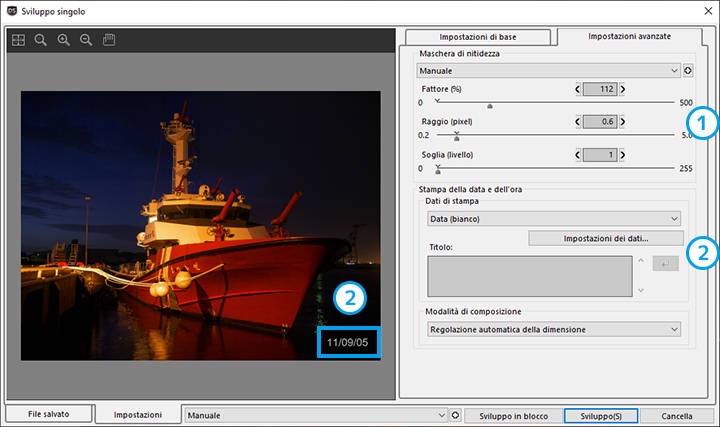
| 1 | Maschera di nitidezza | Per impostare la maschera di nitidezza da usare per la stampa. Quando si applica la maschera a un'immagine di dimensioni ridotte, dopo il ridimensionamento il programma la ottimizza sulla base delle nuove dimensioni. |
| Fattore (%) Imposta l'intensità di enfatizzazione dei contorni | Fattore (%) Imposta l'intensità di enfatizzazione dei contorni | |
| Raggio (pixel) Imposta lo spessore dei contorni del soggetto | Raggio (pixel) Imposta lo spessore dei contorni del soggetto | |
| Valore di soglia (livello) Se lo s'imposta a un livello elevato il programma enfatizza soltanto i contorni più vividi del soggetto | Valore di soglia (livello) Se lo s'imposta a un livello elevato il programma enfatizza soltanto i contorni più vividi del soggetto | |
| 2 | Stampa della data e dell'ora | In quest'area della scheda si compongono i testi di data e ora di scatto e gli eventuali commenti da sovraimporre all'immagine. Per le impostazioni avanzate (posizione, dimensioni, colore ecc.) fare clic su "Impostazioni dei dati". |
Impostazione dei dati di stampa della data e dell'ora
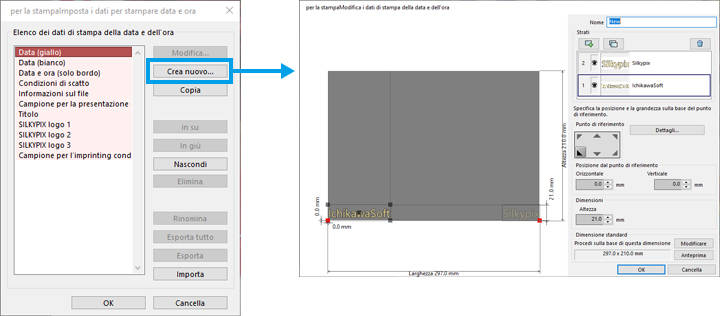
Per creare dati di stampa personalizzati fare clic su "Crea nuovo" e usare la finestra "Modifica i dati di stampa della data e dell'ora" che si apre.
6-2. Sviluppo in blocco
Sviluppa in blocco le immagini selezionate
Questa funzione permette di sviluppare in blocco le immagini corrispondenti a tutte le miniature selezionate nella finestra delle miniature.
1. Selezione delle immagini da sviluppare
Facendo clic con il tasto sinistro del mouse mentre si tiene premuto il tasto Shift della tastiera, nella finestra delle miniature selezionare in blocco il gruppo d'immagini desiderato; alternativamente le si può selezionare una ad una usando il tasto Ctrl mentre si fa clic con lo stesso tasto del mouse:
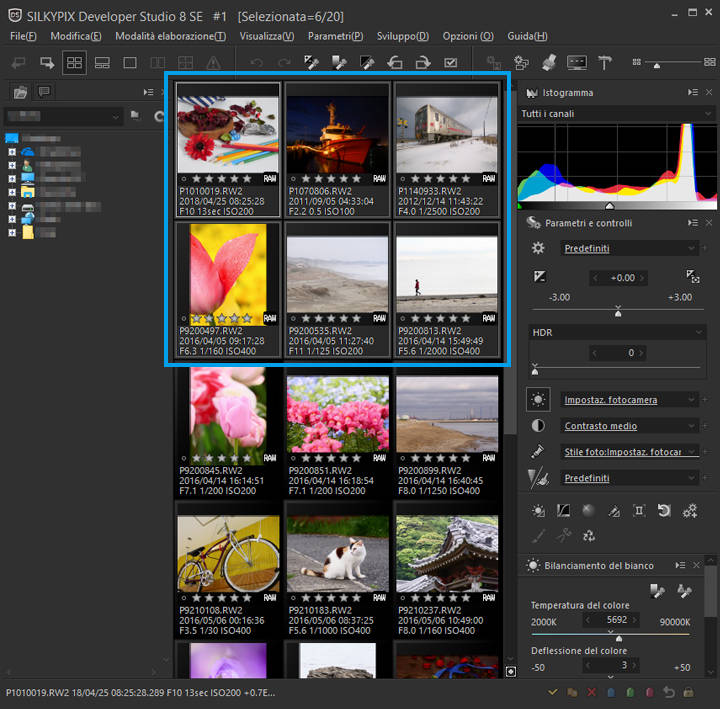
2. Sviluppa in blocco le immagini selezionate
Quando nella barra degli strumenti si fa clic su "Sviluppa in blocco le immagini selezionate" (1), si apre la corrispondente finestra "Sviluppa in blocco le immagini selezionate":

Premendo "Esegui" in fondo alla finestra delle impostazioni di sviluppo lo si avvia. Per visualizzare lo stato di avanzamento dell'operazione di sviluppo premere "Stato dello sviluppo in blocco":
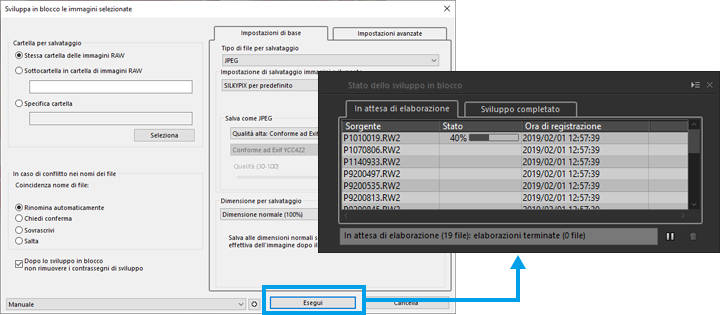
Sviluppa le immagini contrassegnate per lo sviluppo in blocco
Questa funzione permette di sviluppare in blocco tutte le immagine contrassegnate per lo sviluppo.
1. Contrassegnare la immagini da sviluppare
Con il tasto destro del mouse fare clic sulle miniature corrispondenti alle immagini da sviluppare in blocco, quindi selezionare "Contrassegno di sviluppo" per porvi il contrassegno:
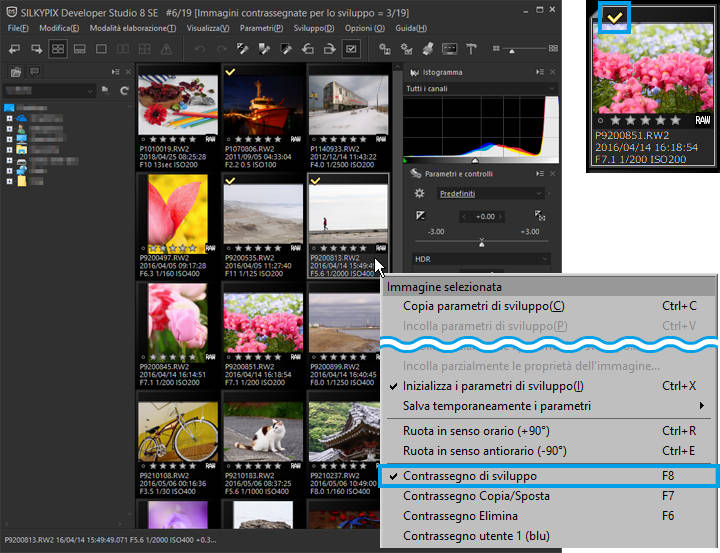
2. Sviluppa le immagini contrassegnate per lo sviluppo in blocco
Quando nella barra degli strumenti si fa clic su "Sviluppa le immagini contrassegnate per lo sviluppo in blocco" (1) si apre l'omonima finestra:

Premendo "Esegui" in fondo alla finestra delle impostazioni di sviluppo lo si avvia. Per visualizzare lo stato di avanzamento dell'operazione di sviluppo premere "Stato dello sviluppo in blocco":
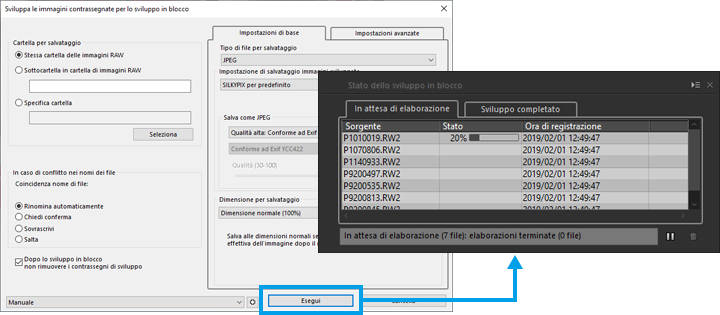
Copyright (C) Adwaa Co.,Ltd. 2004-2025. All Rights Reserved.